Depuis n'importe quel écran de Surgica, créez rapidement un nouveau patient
Temps de lecture : 2 minutes. Vidéo : 2 minutes.
1. Saisir le nom du nouveau patient dans la zone de recherche dans le bandeau patient

2. Sélectionner le filtre "recherche libre" et saisir le nom "et ou" le prénom "et ou" la date de naissance
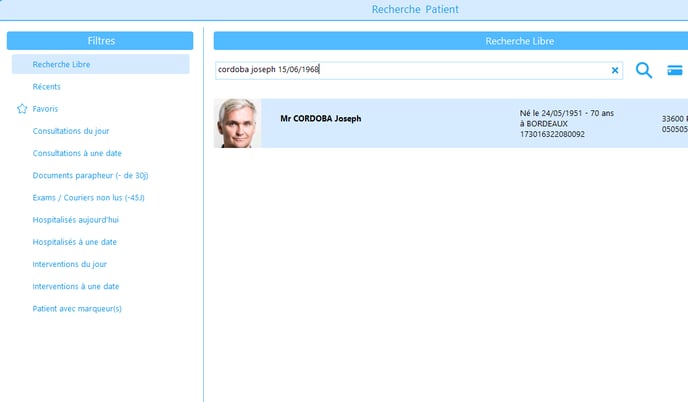
Si le patient n'existe pas encore dans votre base il ne sera pas proposé dans la liste.
3. Cliquer sur le bouton + "Créer patient"
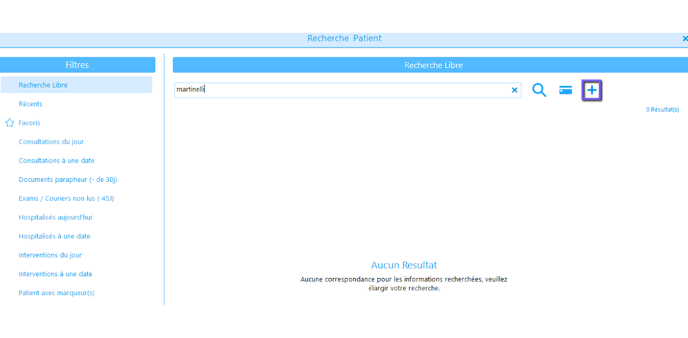
4. Compléter les coordonnées puis cliquer sur "Valider"
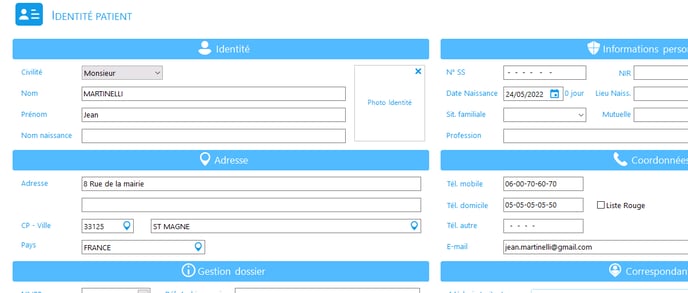
5. La fiche administrative est créée. Modifier ou rajouter des informations à l'aide du crayon de modification en haut de l'écran
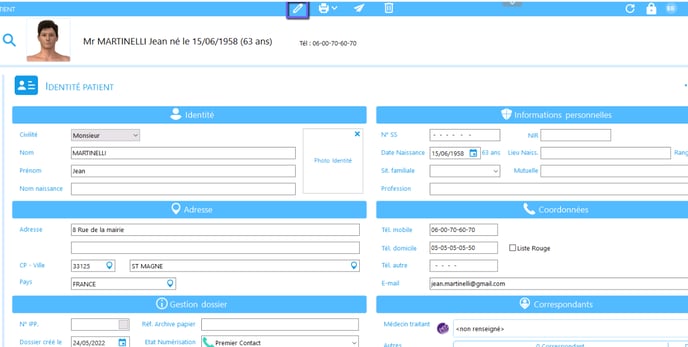
Remarque : la fiche administrative peut se créer automatiquement en lisant la carte vitale du patient.
